Daptar eusi
Alat Smooth henteu ditingalikeun dina tulbar standar, khususna dina vérsi Adobe Illustrator sateuacana. Teu heran anjeun bingung ngeunaan dimana manggihan eta. Nya, tong hariwang, éta gampang pisan milarian sareng nyetél.
Salaku desainer grafis sareng ilustrator sorangan, seueur pisan hal anu kuring resep ngeunaan Adobe Illustrator. Anjeun leres-leres tiasa ngadamel karya seni anu luar biasa nganggo sadaya alat anu saé dina Illustrator.
Alat lemes mangrupikeun alat anu mangpaat pisan dina Illustrator. Paling dipikaresep anjeun ngagunakeun alat pensil atawa alat pen pikeun nyieun hiji obyék, tapi lajeng kadang anjeun teu bisa meunangkeun kurva sampurna atawa wates. Anjeun tiasa nganggo alat anu lemes pikeun ngajantenkeun gambar langkung glossier sareng langkung lancar.
Dina artikel ieu, anjeun moal ukur diajar dimana manggihan Alat Halus tapi ogé kumaha ngagunakeunana.

Jadi dimana eta?
Panggihan Alat Halus dina Illustrator: Setup Gancang
Abdi bingung sapertos anjeun, teu terang dimana mendakan alat Smooth. Sadayana saé, ayeuna anjeun bakal terang dimana éta sareng kumaha nyetél éta dina tulbar anjeun.
Lengkah1: Klik Edit Toolbar di handapeun panel alat.

Lengkah 2: Dina Draw , anjeun bisa manggihan Smooth tool .
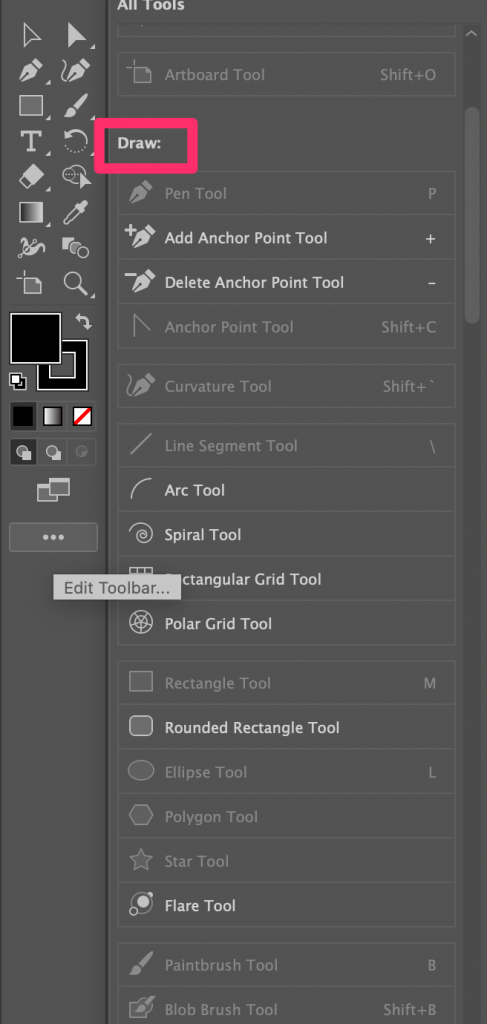
Alat Smooth siga kieu:

Lengkah 3: Klik jeung séred ka mana waé nu dipikahoyong dina toolbar. Salaku conto, kuring gaduh éta sareng alat pamupus sareng Gunting.

Tuh! Gancang sarenggampil. Ayeuna anjeun gaduh alat Smooth dina tulbar anjeun.
Kumaha Nganggo Alat Halus dina Illustrator (Panduan Gancang)
Ayeuna anjeun parantos siap alat anu mulus, kumaha jalanna? Abdi ngagaduhan anjeun ogé.
Lengkah 1: Pilih Pen tool atawa Pencil tool pikeun nyieun naon bae nu dipikahoyong. Dina hal ieu, kuring nganggo alat pensil pikeun nyerat tandatangan kuring. Sakumaha anjeun tiasa tingali, ujung-ujungna rada kasar, henteu?

Lengkah:2: Pindah ka Alat lemes . Émut yén anjeun kedah ningali titik jangkar dina garis supados tiasa nganggo alat anu mulus.
Lengkah 3: Zoom kana bagian nu keur digarap.

Anjeun tiasa ningali sacara jelas sisi-sisina anu kasar
Lengkah 4: Klik sareng gambar pikeun ngagambar sisi-sisi anu kasar anu anjeun hoyong ratakeun. , inget nyekel mouse anjeun bari ngagambar.

Ningali? Eta geus rada smoothed. Lajengkeun.

Anjeun tiasa ngulang sababaraha kali dugi ka hasil anu mulus anu dipikahoyong. Kedah sabar.
Catetan: Pikeun hasil nu pangsaena, zum gede sabisa-bisa mun anjeun ngaklik jeung ngagambar.
Kacindekan
Jelas, teu aya anu resep kana sisina kasar. Anjeun panginten satuju sareng kuring yén éta hésé pisan ngagambar garis anu sampurna nganggo alat pensil tapi kalayan bantosan alat Smooth ditambah sakedik kasabaran anjeun, anjeun tiasa ngawujudkeunana!
Wilujeng ngagambar!

